编辑:xiaoxiao
2016-02-29 16:50:16
来源于:系统城
1. 扫描二维码随时看资讯
2. 请使用手机浏览器访问:
http://wap.xtcheng.cc/xtjc/8602.html
手机查看
防火墙是系统自带的安全防护软件,可以保护我们的系统不被病毒入侵,阻挡非法软件安装,在Win10系统中防火墙的功能越来越强大,很多人都选择开启防火墙来提供系统安全性,但是很多很多用户在升级到Win10系统后,发现防火墙打不开,怎么办?接下来,小编就为大家介绍下Win10防火墙打不开的解决方法。
1、打开“开始”菜单,并点击“运行”选项,在“运行”窗口中输入“Services.msc”回车或确定,调出“本地服务”;
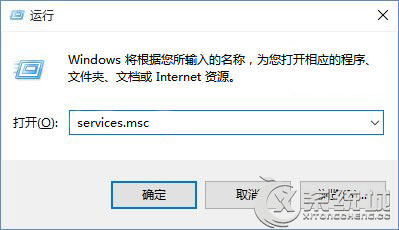
2、打开本地服务后并找到“Windows Firewall”防火墙主服务;
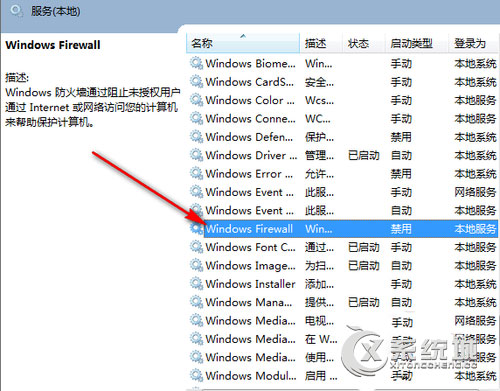
3、打开Windows Firewall属性后并修改启动类型为“自动”模式,然后点击应用;
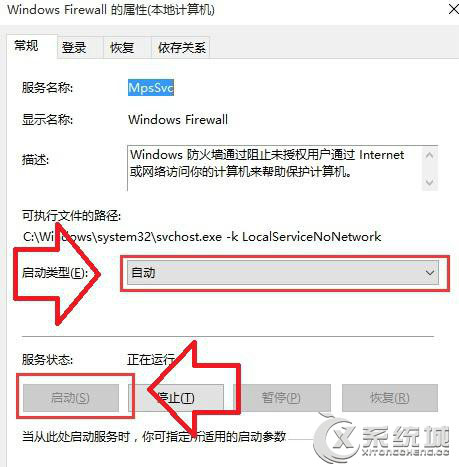
4、以上操作后再次点击服务状态为“启动”模式,启动防火墙服务。
以上介绍的就是Win10防火墙打不开的解决方法,出现这种情况,主要是由于防火墙相关服务没有开启导致的,按照以上方法开启之后就能启用防火墙了。

微软推出的Windows系统基本是要收费的,用户需要通过激活才能正常使用。Win8系统下,有用户查看了计算机属性,提示你的windows许可证即将过期,你需要从电脑设置中激活windows。

我们可以手动操作让软件可以开机自启动,只要找到启动项文件夹将快捷方式复制进去便可以了。阅读下文了解Win10系统设置某软件为开机启动的方法。

酷狗音乐音乐拥有海量的音乐资源,受到了很多网友的喜欢。当然,一些朋友在使用酷狗音乐的时候,也是会碰到各种各样的问题。当碰到解决不了问题的时候,我们可以联系酷狗音乐

Win10怎么合并磁盘分区?在首次安装系统时我们需要对硬盘进行分区,但是在系统正常使用时也是可以对硬盘进行合并等操作的,下面就教大家Win10怎么合并磁盘分区。